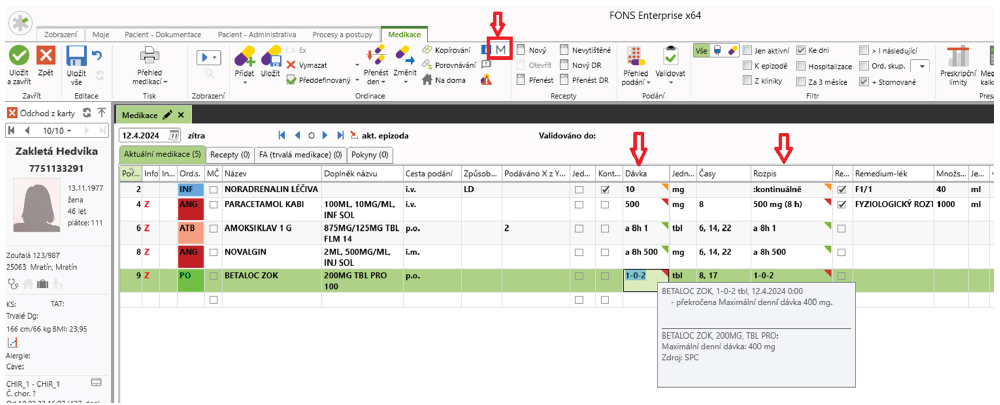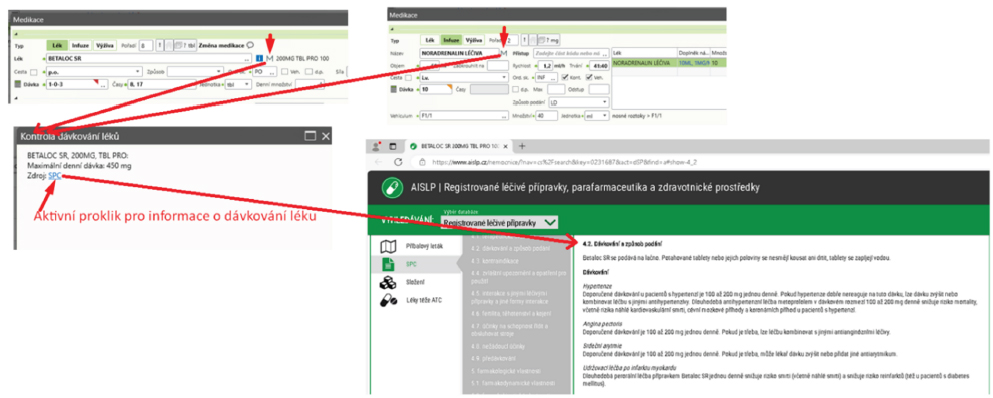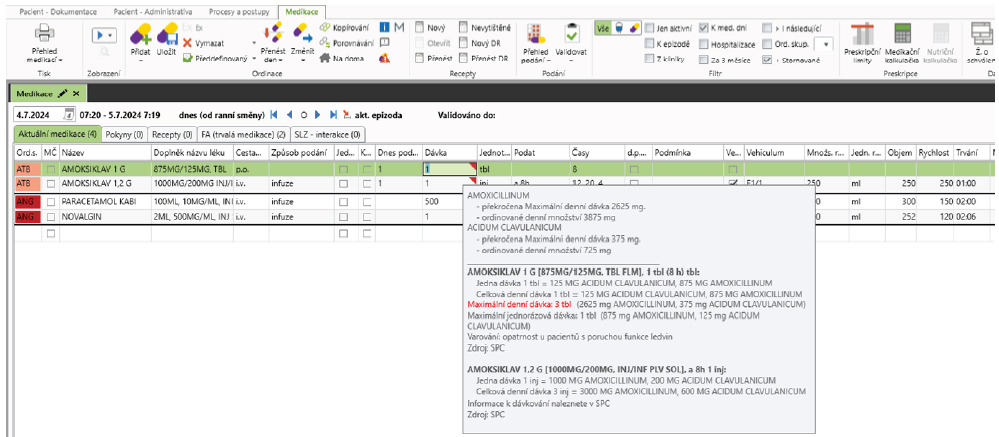Protože víme, že medikační pochybení při pobytu v nemocnici představuje vážné nebezpečí pro pacienta, ve spolupráci s firmou INPHARMEX, výrobcem databáze AISLP, STAPRO do svých systémů FONS Enterprise (webový i klasický klient) vyvinulo funkcionalitu Kontrola dávkování léků.
Tato funkcionalita automaticky kontroluje dávky léků ordinovaných ve strukturované medikaci a receptu dle hodnot maximální, doporučené nebo obvyklé dávky v SmPC daného léku s ohledem na základní kritéria pacienta.
Informace o maximální nebo doporučené dávce léků jsou přebírány z externího sytému databáze AISLP. Na zpřístupnění těchto informací pracuje tým farmaceutů jak ze společnosti Inpharmex, tak i FaF UK v Hradci Králové, který aktualizuje údaje v databázi AISLP, jenž jsou odesílané do FONS Enterprise. Dávka se kontroluje jako součet všech dávek podávaných v medikačním dni (denní dávka), případně jako dávka jednorázová. Je samozřejmé, že se bere v úvahu nejen věk a pohlaví pacienta, ale i jeho hmotnost, povrch těla, případně další parametry. Maximální nebo doporučené dávky jsou stanoveny pro běžně užívané léčivé přípravky (LP) v nemocnicích ve fázi udržovací léčby. U některých LP není kontrola dávek realizována – LP povolený na základě mimořádného opatření Ministerstva zdravotnictví ČR, P – potravina pro zvláštní lékařské účely, F – specifický léčebný program povolený MZ ČR na základě doporučení SÚKL a specifické ATC skupiny.
FONS Enterprise provádí vyhodnocení předaných informací o maximální nebo doporučené dávce léku s dávkováním v ordinaci léku a zobrazuje upozornění v případech, kdy ordinované dávky nejsou v souladu s doporučením nebo nemohou být vyhodnoceny.
Kontrola maximálních dávek léků pracuje s účinnými látkami, tedy v případě, že v medikaci pacienta se objeví dvě generika s toutéž účinnou látkou, jsou vyhodnocena ve vzájemné souvislosti.
Prozatím nejsou zahrnuty tyto funkcionality:
a. dávkování ve vztahu k časovému rozpisu ordinace (intervaly mezi dávkami),
b. dávkování podle diagnózy nebo způsobu léčby (např. různé dávkování podle cesty podání),
c. úpravy dávek vzhledem k chorobným stavům, které je mohou ovlivňovat (např. selhání ledvin/jater, KVS selhání, plicní nedostatečnost),
d. titrace, případně úvodní fáze léčby,
e. kontrola dávkování u podmíněných kontinuálních medikací, kde je zadána Rychlost=0 ml/h,
f. doporučená cesta podání,
g. úpravy dávek při podávání dalších léků, které mohou ovlivnit jejich velikost, a kontraindikované kombinace.
V těchto případech je zobrazen odkaz na příslušnou kapitolu „4.2 Dávkování“ v SmPC.
Ordinující lékař je při překročení dávky, nevhodném či nedoporučeném dávkování v ordinaci, informován formou různého barevného zabarvení rohu položky Rozpis/Dávka a doplňkovou zkrácenou textovou informací o dávkování z SmPC.
Obdobně zde funguje možnost přímého prokliku do systému AISLP do části SmPC léku „4.2 Dávkování“.
Kontrola dávkování léků je provedena automaticky na pozadí ihned poté, kdy uživatel v ordinaci vybere lék, případně když dojde k jeho změně a doplnění dalších údajů (dávka, jednotka, odstup, maximální denní dávka apod.) a zároveň FONS Enterprise obsahuje informace o pacientovi (pohlaví, datum narození, hmotnost, výšku).
Funkcionalita kontroluje nejen medikace nepodmíněné, ale i podmíněné, kdy do výpočtu zahrnuje maximálně možné množství léku, které by se mohlo při splnění podmínek podat.
Samozřejmostí je kontrola dávek i v receptech.
Barevná indikace výsledku Kontroly maximálních dávek léků je zobrazena v poli Rozpis nebo Dávka.
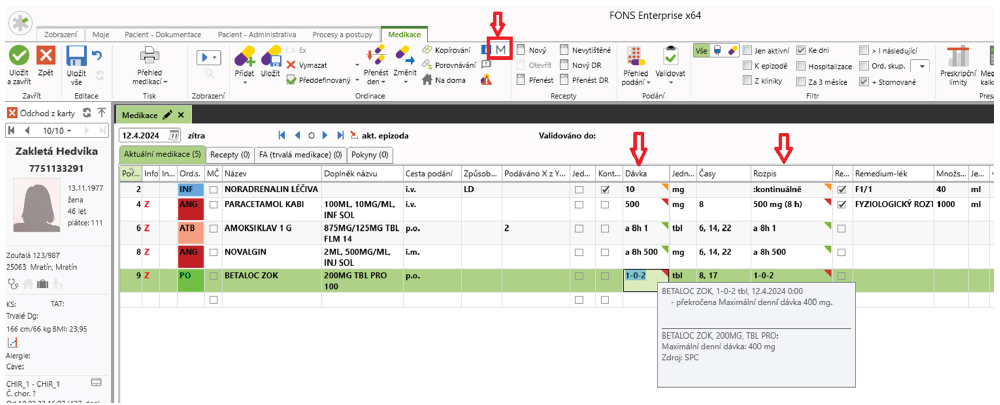
Detailnější informace Kontroly maximálních dávek léků jsou dostupné jednak v tooltipu, který se zobrazí po najetí myší na aktivní=označené pole Dávka nebo Rozpis a jednak po klinutí na ikonu M dostupnou ze seznamu medikací v nástrojovém panelu nebo v detailu medikace vpravo od položky Lék/Název lze zobrazit okno Kontrola dávkování léků a z něj kliknutím na SmPC lze otevřít informace o dávkování v systému AISLP.
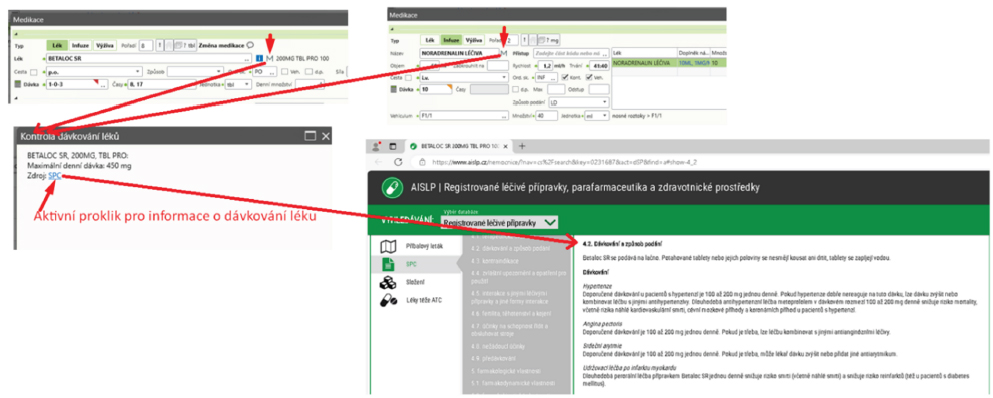
Systém kontroly maximálních dávek léků si hravě poradí i s vícesložkovými léky, kdy vyhodnocování probíhá pro každou
složku zvlášť.
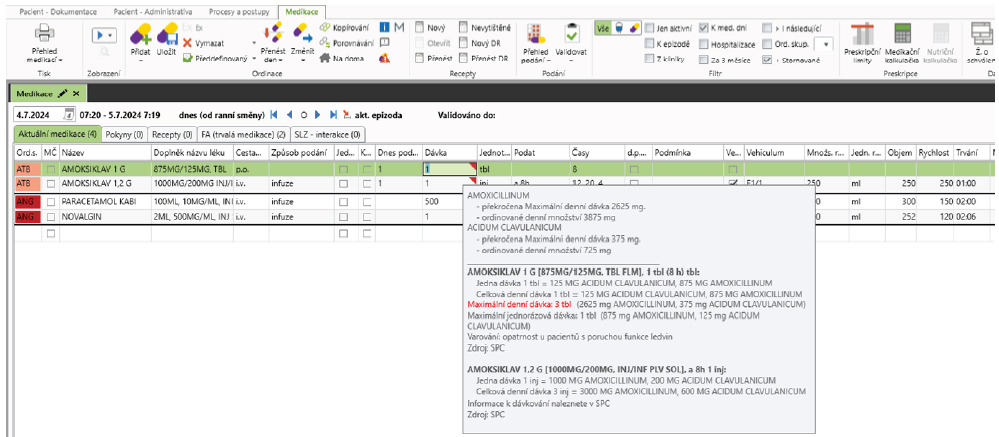
Funkcionalita Kontroly maximálních dávek léků indikuje barevné podbarvení rožku v poli Dávka/Rozpis, a to následujícími barvami:
Bez barvy: pro lék použitý v ordinaci nejsou v externím sytému evidovány hodnoty pro kontrolu maximální dávky.
Šedá: služba není funkční, není ve FONS nastavena nebo je nefunkční z jiného důvodu uvedeného v tooltipu a maximální dávka není kontrolována.
Zelená: denní, případně jednorázové dávky pro všechny léky v ordinaci jsou menší nebo rovny maximálním, případně obvyklým či doporučeným dávkám a pro všechny léky bylo možno dávkování vyhodnotit.
Žlutá: ordinovaná dávka neodpovídá Doporučené/Obvyklé dávce nebo není v jejím rozsahu je to indikováno jako Varování nedodržení doporučené dávky – žluté podbarvení.
Pokud jsou pacientovi v medikačním dni ordinovány různé léky se stejnou účinnou látkou a pro některý je stanovena Maximální dávka pro jiný Doporučená/Obvyklá dávka jsou pro Kontrolu dávkování sečteny dávky za všechny medikace a Kontrola dávkování je vyhodnocena proti limitu každého konkrétního ordinovaného léku. Tedy někde proti Doporučené/Obvyklé jinde Maximální dávce.
Oranžová: varování pro maximální dávku nebo pro některé z léků v ordinaci nelze dávkování vyhodnotit, např. z důvodu chybějících údajů pacienta (věk, hmotnost), chybějícího údaje v medikaci (např. rychlost/trvání) nebo s ohledem na různé dávkování podle diagnóz či cesty podání.
A zároveň pro žádný lék v ordinaci není celková denní nebo jednorázová dávka větší než maximální.
Pokud pro medikovaný lék není v SPC uvedeno jednoznačné dávkování a je systémem AISLP vrácena informace „Informace o dávkování naleznete v SPC“.
Červená: překročení maximální dávky. Alespoň pro jeden z léků v medikaci je celková denní nebo jednorázová dávka
větší než maximální.
Kontrola dávkování léků je velmi užitečným pomocníkem při každodenní ordinaci léků, kdy lékař dostává zpětnou vazbu, zda nepřekročil doporučenou/obvyklou/maximální denní dávku. Do systému je denně doplňována řada medikamentů, čímž se počet kontrolovaných medikací neustále zvyšuje.
V případě zájmu o tento produkt nás prosím kontaktujte telefonicky: 777 746 490, nebo emailem: info@aislp.cz.